Zusatzfunktionen der Ovi Suite
- Die Verbindungstür
- Download, Installation & Upload
- Menü, Bedienung & Anforderungen
- Kompatible Modelle & Nachteile
- Nokia Music
- Nokia Photos
- Zusatzfunktionen der Ovi Suite
Software-Updates für Ihr Smartphone ...
Software-Updates für Ihr Smartphone
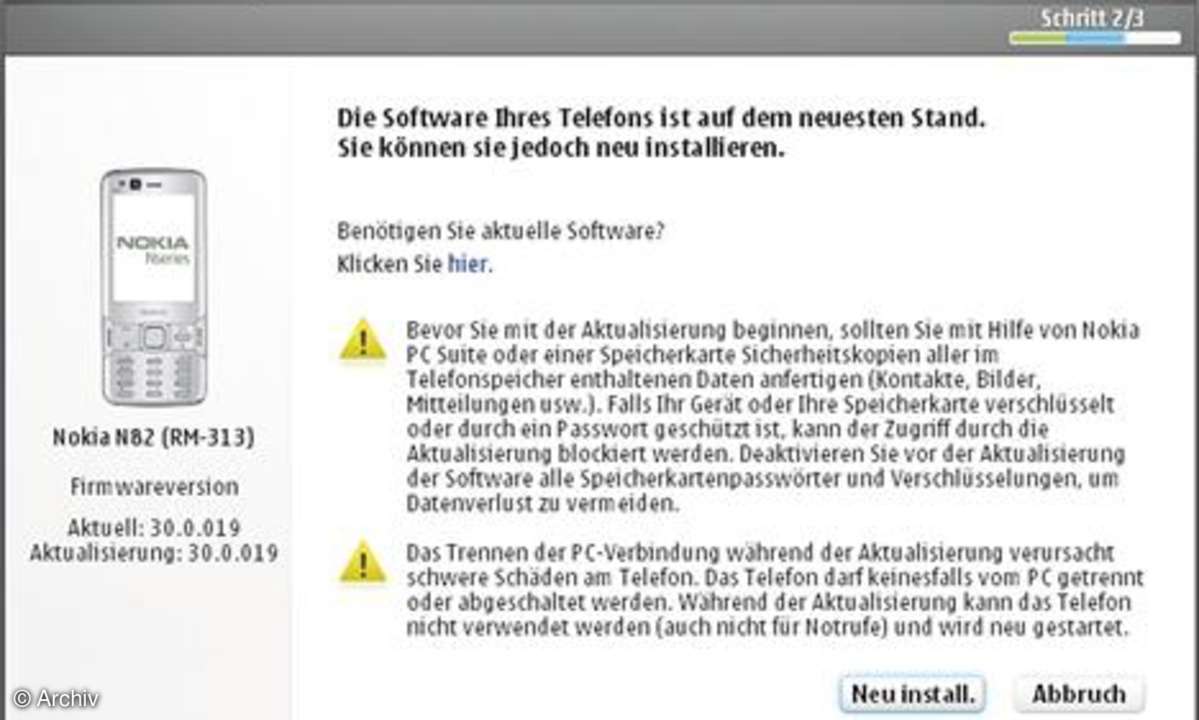
Programmierer sind Menschen. Und Menschen machen Fehler. Daher muss es nicht verwundern, dass bei Millionen von Codeschnipseln und Programmzeilen hin und wieder ein Tippfehler vorkommt - wenn der allerdings dazu führt, dass Ihr Telefon sich unmotiviert aufhängt und regelmäßig streikt, dann ist das schon ärgerlich.
Abhilfe schafft in so einem Fall wie auch bei der Frage, wie moderne Features a la selbstrotierende Bildschirminhalte in ältere Smartphones kommen, ein Software-Update (auch Firmware-Update genannt).
Das nötige USB-Kabel zur Anbindung an den Rechner liegt den meisten Nokia-Smartphones bei, und auf Seiten des PCs hilft die Ovi Suite: Über das Werkzeugsymbol in der Menüleiste erreicht man den "Nokia Software Updater", der dem eigenen Handymodell mit etwas Geduld und einer guten Breitbandanbindung in kürzester Zeit das Betriebssystem aktualisiert.
Doch Vorsicht: Fertigen Sie zuvor unbedingt ein Backup Ihres Telefonspeichers an, da wichtige Daten verloren gehen können (siehe "Content Copier" unten)!
Nokia Application Installer
Falls Sie hingegen vor der Aufgabe stehen, ein neues Symbian-Programm oder ein Spiel auf Ihrem S60-Smartphone zu installieren, aber nicht wissen, wie das vonstatten gehen soll, dann hilft Ihnen ein anderer Bestandteil der Ovi Suite weiter. Ebenfalls über die Werkzeugleiste erreichen Sie das Programm "Nokia Application Installer", das in Windeseile geeignete Anwendungen auf Ihrem Nokia-Gerät verankert.
Wählen Sie einfach auf der linken Seite die .sis-Datei, die Sie installieren wollen, auf der rechten Seite entscheiden Sie sich zwischen dem Telefonspeicher und der Speicherkarte als Installationsort der neuen Anwendung.
Anschließend starten Sie den Installationsvorgang - das Programm transferiert die .sis-Datei sofort und vollautomatisch via USB-Kabel oder Bluetooth an Ihr Smartphone. Im Anschluss müssen Sie die Installation lediglich noch durch ein, zwei Bestätigungsklicks am Gerät selbst vollenden.
Modemfunktionalität: One Touch Access
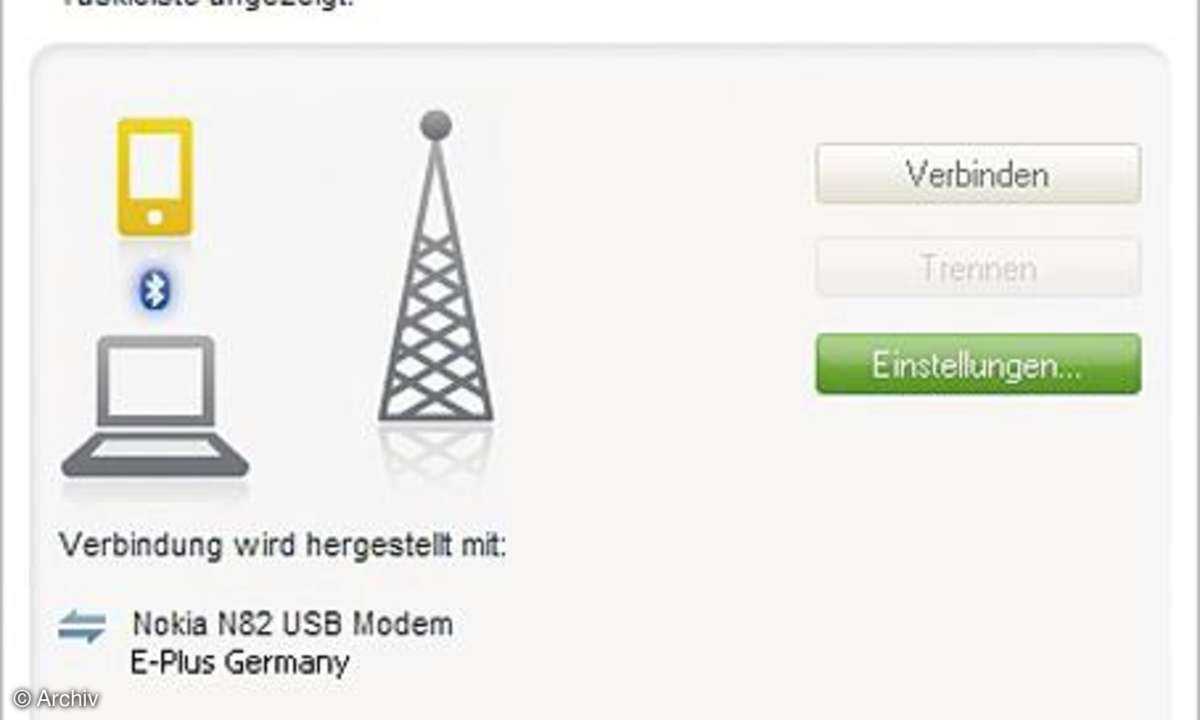
Sie nutzen die Ovi Suite auf Ihrem Notebook - oder gar auf dem schicken kleinen Netbook, das vom Christkind unter den Weihnachtsbaum gezaubert wurde? Dann bietet es sich an, die bereits etablierte Verbindung zwischen Nokia-Gerät und Mobilrechner unterwegs zum Surfen und Mailen einzusetzen; geeignete Datentarife, die Ihnen wegen einer Google-Suche nicht die Haushaltskasse sprengen, gibt es mittlerweile ja zur Genüge.
Den Schritt vom Anschluss Ihres Smartphones via USB oder Bluetooth bis zur Verbindung Ihres Note- oder Netbooks ans Internet müssen Sie dabei keineswegs alleine meistern: Die Ovi Suite bringt auch dafür ein kleines Programm namens "One Touch Access" mit - Sie finden es über das Weltkugel-Symbol auf der Menüleiste.
Beim ersten Start sollten Sie die automatische Verbindungserstellung abbrechen und stattdessen auf "Einstellungen" klicken. Anschließend wählen Sie das richtige Modem (USB oder Bluetooth) und Ihren Netzbetreiber aus der angebotenen Liste.
Achtung: Wenn Sie einen Prepaid-Anbieter wie Fonic nutzen, müssen Sie gegebenenfalls die Verbindung manuell konfigurieren, da hier andere Zugangsdaten benötigt werden. Letztere erhalten Sie bei Ihrem Anbieter. Ist die Konfiguration abgeschlossen, stellt das Programm fortan die Internetverbindung beim Start binnen zehn Sekunden automatisch her.
Umzug leicht gemacht: Nokia Content Copier
Ein weiteres nützliches Tool versteckt sich in dem Menü "Extras", das sich über das Werkzeugsymbol erreichen lässt: Der "Nokia Content Copier" kann die Daten sichern, die sich auf dem internen Speicher Ihres S60-Smartphones befinden, und das so angelegte Backup - etwa nach einem Software-Update oder nach einer Reparatur - zur Wiederherstellung der Daten zurückspielen.
Das klappt aber nicht nur mit ein- und demselben Telefon, sondern auch zwischen unterschiedlichen S60-Modellen: Nach dem Kauf eines neueren Modells können Sie so ganz einfach Ihre Daten mitnehmen, ohne den ganzen Tag mit dem Abtippen von Nummern, Notizen und Co. beschäftigt zu sein.
Dieser Umzugsservice funktioniert jedoch leider nicht immer zu 100 Prozent problemlos - überprüfen Sie daher Ihren Datenbestand nach dem Übertragen zumindest summarisch.
Karten, neu gemischt: Nokia Map Loader
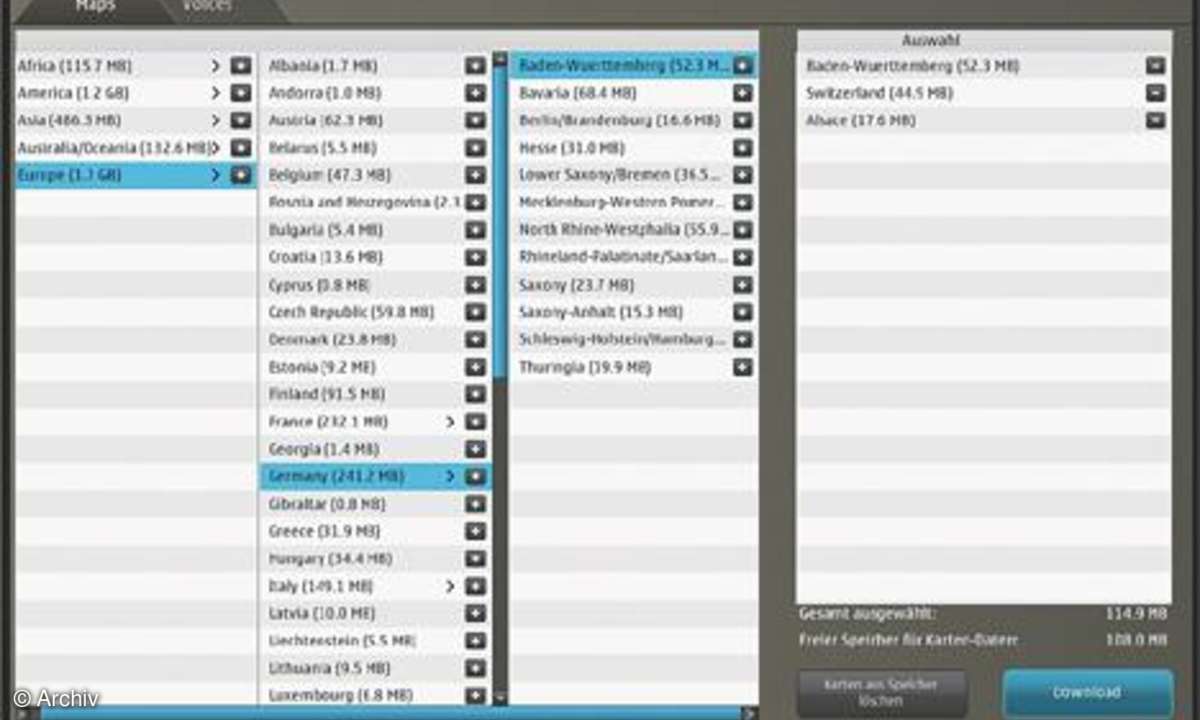
Ihr Smartphone verfügt über einen GPS-Empfänger? Dann befindet sich auch die Navigationsanwendung "Nokia Maps" auf Ihrem S60- Gerät. Der Clou dabei: Anders als bei vielen Konkurrenzsystemen bezahlen Sie bei Nokias Navi-Programm nicht für die Karten, sondern lediglich für die sprachunterstützte Routenführung; die Karten stellen die Finnen für lau zur Verfügung.
Wenn man das aktuell benötigte Kartenmaterial freilich erst vor Ort und möglicherweise sogar im Ausland über ein WLAN oder das UMTS-Netz laden muss, wird das dennoch ein teurer Spaß. Besser: Nutzen Sie daheim den "Nokia Map Loader", den Sie innerhalb der Ovi Suite über das Kompasssymbol erreichen.
Mit dieser Software können Sie die umfangreichen Kartendaten gratis über Ihren heimischen DSL-Anschluss aufs Handy schaufeln. Das Smartphone muss dafür im sogenannten "Datentransfer"-Modus via USB-Kabel angeschlossen werden - nicht im "PC Suite"-Modus, den die restliche Ovi Suite nutzt.
Übrigens: Nokias Tochterunternehmen Navteq, dass für die Qualität der Kartendaten verantwortlich zeichnet, aktualisiert das Datenmaterial in regelmäßigen Abständen - es lohnt sich also, hin und wieder den Map Loader zu starten und Ihre Kartendaten auf dem Handy zu aktualisieren, damit Sie immer die schnellste Route finden.







